誰でもこの問題video_scheduler_internal_errorを手伝ってください.
みなさん、こんにちは
Windowsを更新した後、ブルースクリーンが表示されてラップトップが再起動してから、この問題VIDEO_SCHEDULER_INTERNAL_ERRORが発生しました.上記の問題はゲームを起動したときに必ず表示されるため、ラップトップをversionWindows 10Home 64ビットversionでクリーンインストールします.
クリーンインストールの後、他のすべての必要なApplicationをインストールするとき、sTeamもインストールしました.再び問題が画面に表示され始めました.ハードウェアチェックを実行し、ディスプレイドライバーを再インストールすることで、3日間ずっと試していました.
前述のとおりですが、意味がありません.バグチェック分析レポートとラップトップ情報を貼り付けています.
順を追って案内してください.
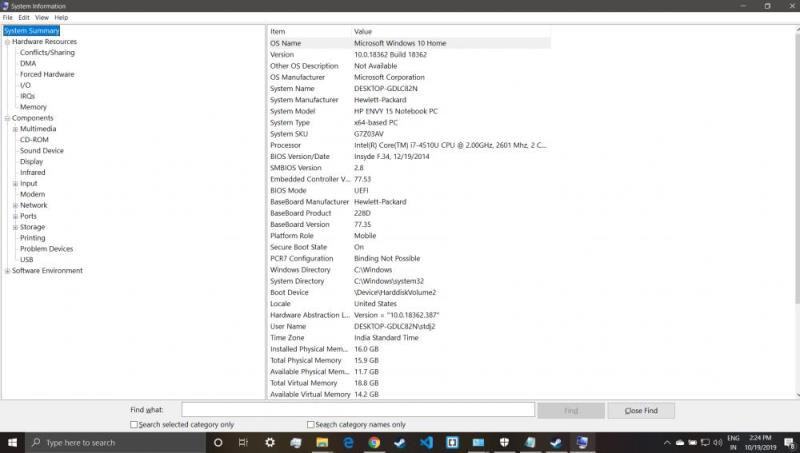
Microsoft(R)Windows Debuggerversion10.0.18362.1 X86
著作権(c)Microsoft Corporation.無断複写・転載を禁じます.
ミニカーネルダンプファイル:レジスタとスタックトレースのみが利用可能です
シンボル検索パスは:srv*
実行可能な検索パスは次のとおりです:
Windows 10カーネルversion18362 MP(4 procs)無料x64
製品:WinNt、スイート:TerminalServer SingleUserTS Personal
マシン名:
カーネルベース= 0xfffff807`3de00000 PsLoadedModuleList=0xfffff807`3e248210
デバッグセッション時間:2019年10月19日土11:42:33.462(UTC + 5:30)
システム稼働時間:0日14:06:32.366
カーネルシンボルの読み込み
..
時間がかかりすぎるシンボルの読み込みを中止するには、ctrl-c(cdb、kd、ntsd)またはctrl-break(Windbg)を押します.
.reloadの前に!sym noisyを実行して、シンボルの読み込みの問題を追跡します.
.............................................................
................................................................
................................................................
....
ユーザーシンボルの読み込み
アンロードされたモジュールリストのロード
.....................
このファイルを分析するには、!analyze-vを実行します
2:kd>!analyze-v
* *
* バグチェック分析 *
* *
VIDEO_SCHEDULER_INTERNAL_ERROR(119)
ビデオスケジューラは、致命的な違反が発生したことを検出しました.これにより、
ビデオスケジューラが進行できなくなった状態.後の値
パラメータ1は、サブタイプに従って個別に検査する必要があります.
引数:
Arg1:0000000000000002、コマンドの送信時にドライバーが失敗しました.
Arg2:ffffffffc000000d
Arg3:ffffed8857aca960
Arg4:ffffc9074e8089d0
デバッグの詳細:
KEY_VALUES_STRING:1
PROCESSES_ANALYSIS:1
SERVICE_ANALYSIS:1
STACKHASH_ANALYSIS:1
TIMELINE_ANALYSIS:1
DUMP_CLASS:1
DUMP_QUALIFIER:400
BUILD_VERSION_STRING:10.0.18362.418(WinBuild.160101.0800)
DUMP_FILE_ATTRIBUTES:0x8
カーネルが生成したトリアージダンプ
DUMP_TYPE:2
BUGCHECK_P1:2
BUGCHECK_P2:ffffffffc000000d
BUGCHECK_P3:ffffed8857aca960
BUGCHECK_P4:ffffc9074e8089d0
CPU_COUNT:4
CPU_MHZ:a22
CPU_VENDOR:GenuineIntel
CPU_FAMILY:6
CPU_MODEL:45
CPU_STEPPING:1
CUSTOMER_CRASH_COUNT:1
DEFAULT_BUCKET_ID:WIN8_driver_FAULT
BUGCHECK_STR:0x119
PROCESS_NAME:システム
CURRENT_IRQL:0
ANALYSIS_SESSION_HOST:DESKTOP-GDLC82N
ANALYSIS_SESSION_TIME:2019年10月19日13:58:11.0171
ANALYSIS_VERSION:10.0.18362.1 x86fre
LAST_CONTROL_TRANSFER:fffff807554841a0からfffff8073dfc1220まで
STACK_TEXT:
ffffed88`57aca888 fffff807`554841a0:00000000`00000119 00000000`00000002 ffffffff`c000000d ffffed88`57aca960:nt!KeBugCheckEx
ffffed88`57aca890 fffff807`5bfaabf8:00000000`00000000 ffffc907`4e805000 ffffed88`57aca999 ffffc907`4e805000:watchdog!WdLogEvent5_WdCriticalError + 0xe0
ffffed88`57aca8d0 fffff807`5c008684:ffffc907`00000000 ffffc907`4e8089d0 ffffc907`4e7c0000 ffffc907`547db930:dxgmms2!VidSchiSendToExecutionQueue + 0x14a08
ffffed88`57acaa00 fffff807`5c019ad5:ffffc907`4e7b69a0 ffffc907`4e7c0000 00000000`00000000 ffffc907`4e81f620:dxgmms2!VidSchiSubmitPagingcommand + 0x2f4
ffffed88`57acab80 fffff807`5c01994a:ffffc907`4e7c0400 fffff807`5c019880 ffffc907`4e7c0000 00000000`00000000:dxgmms2!VidSchiRun_PriorityTable + 0x175
ffffed88`57acabd0 fffff807`3df2a725:ffffc907`4e7b5080 fffff807`00000001 ffffc907`4e7c0000 00002425`bd9bbfff:dxgmms2!VidSchiWorkerThread + 0xca
ffffed88`57acac10 fffff807`3dfc886a:fffff807`3c869180 ffffc907`4e7b5080 fffff807`3df2a6d0 734a7a54`e505762d:nt!PspSystemThreadStartup + 0x55
ffffed88`57acac60 00000000`00000000:ffffed88`57acb000 ffffed88`57ac5000 00000000`00000000 00000000`00000000:nt!KiStartSystemThread + 0x2a
THREAD_SHA1_HASH_MOD_FUNC:3c3aefa711a40e43478598e53abd6873e0c9ed57
THREAD_SHA1_HASH_MOD_FUNC_OFFSET:2831a16f72eb580b94422779b5b1b484064cfb6f
THREAD_SHA1_HASH_MOD:8bc3a1490ebecb3d757d5cd2041e6cd7da5819c4
FOLLOWUP_IP:
dxgmms2!VidSchiSendToExecutionQueue + 14a08
fffff807`5bfaabf8 cc int 3
FAULT_INSTR_CODE:b60f41cc
SYMBOL_STACK_INDEX:2
SYMBOL_NAME:dxgmms2!VidSchiSendToExecutionQueue + 14a08
FOLLOWUP_NAME:MachineOwner
MODULE_NAME:dxgmms2
IMAGE_NAME:dxgmms2.sys
DEBUG_FLR_IMAGE_TIMESTAMP:0
IMAGE_VERSION:10.0.18362.418
STACK_comMAND:.thread; .cxr; kb
BUCKET_ID_FUNC_OFFSET:14a08
FAILURE_BUCKET_ID:0x119_2_driver_FAILED_SUBMIT_comMAND_dxgmms2!VidSchiSendToExecutionQueue
BUCKET_ID:0x119_2_driver_FAILED_SUBMIT_comMAND_dxgmms2!VidSchiSendToExecutionQueue
PRIMARY_PROBLEM_CLASS:0x119_2_driver_FAILED_SUBMIT_comMAND_dxgmms2!VidSchiSendToExecutionQueue
TARGET_TIME:2019-10-19T06:12:33.000Z
OSBUILD:18362
OSSERVICEPACK:418
SERVICEPACK_NUMBER:0
OS_REVISION:0
SUITE_MASK:784
PRODUCT_TYPE:1
OSPLATFORM_TYPE:x64
OSNAME:Windows 10
OSEDITION:Windows 10WinNt TerminalServer SingleUserTS Personal
OS_LOCALE:
USER_LCID:0
OSBUILD_TIMESTAMP:不明な日付
BUILDDATESTAMP_STR:160101.0800
BUILDLAB_STR:WinBuild
BUILDOSVER_STR:10.0.18362.418
ANALYSIS_SESSION_ELAPSED_TIME:3b7b
ANALYSIS_SOURCE:KM
FAILURE_ID_HASH_STRING:km:0x119_2_driver_failed_submit_command_dxgmms2!vidschisendtoexecutionqueue
FAILURE_ID_HASH:{9a11bf9c-270e-962e-7a82-3efdab93c10e}
フォローアップ: MachineOwner
返信リスト(回答:12)
アップロード方法
onedrive1.同じログインIDを使用してhttps://onedrive.live.com/にログインしますこのフォーラムで使用したPassWord.(または、コンピューターにインストールされているonedriveを使用します)
2.上部の[アップロード]をクリックするか、ここにファイルをドラッグアンドドロップします.
3.アップロード後、ファイルを右クリックして共有を選択します.
4.[リンクをコピー]をクリックします.
5.リンクをコピーして、ここにリンクを貼り付けます.
video_scheduler_internal_error(119)
Image_name:dxgmms2.sys
b.サードパーティのドライバ
NONE
C.勧告
a.システムの復元ポイントを最初に作成して、問題が発生した場合は返却できます.
Cortana検索の種類の種類検索>復元ポイントを作成>ドライバに対して、保護がオンかどうかを確認します.ONでない場合は、下の[構成]ボタンをクリックしてオンにします>作成を押して復元ポイントを作成する
ジョブが行われた後にドライバ検証者をオフにするには).クラッシュを手に入れるときに、説明書を慎重にWindowsに戻す方法を慎重に読んでください.
ten ten
問題を診断するには、次の情報を提供するようにお願いします-
A.Windows Key + r>msinfo32.exeと入力し、Enterキー>ここに画像を投稿
B.また、Windowsキー+ x>デバイスマネージャー>表示(上部)>非表示のデバイスの表示>ディスプレイアダプターの展開>ディスプレイドライバーをダブルクリックして、プロパティ>ドライバータブ>スクリーンショットを投稿します.
https://downloadcenter.intel.com/download/29113...
NVIDIA最新のドライバー https://www.nvidia.com/download/driverResults.A...
注-システムの復元ポイントを最初に作成するので、問題が発生した場合は返却できます.
Cortana検索の種類の種類検索>復元ポイントを作成>ドライバに対して、保護がオンかどうかを確認します.ONでない場合は、下の[構成]ボタンをクリックしてオンにします>作成を押して復元ポイントを作成する
応答6# ->にスキップ8 #SuryaTe私のIntelソフトウェア、NVIDIAグラフィック、そしてWindowsもまた私がそれらを添付しています.復元ポイントも作成しました.まだBSODは解かれていません.